Kuigi ma teadsin WPS-ist ja selle funktsioonidest, oli selle kasutamine spektriruuteris väga segane.
Mul oli hädasti vaja WPS-i aktiveerida ja mu WPS-i riistvaranupp ei töötanud, mistõttu pidin kiiresti leidma viisid probleemi tõrkeotsinguks.
Võtsin asja enda kätte ja lõpuks hakkasin WPS-i nuppu ja ruuterit uurima läbi erinevate blogide, saitide, ametlike tugilehtede jne.
Pärast uurimistööle aega kulutamist proovisin meetodeid ja sain lõpuks oma WPS-nupu töökorras ning õnneks lubasin selle Spectrum-ruuteris.
Panin sellesse kõikehõlmavasse artiklisse kõik, mida õppisin, et saaksite teie spektriruuteril WPS-nupu lubada.
WPS-i lubamiseks spektri ruuteris avage konfiguratsioonimenüü ja minge jaotisse Traadita ühenduse sätted > Põhilised turvasätted > Lülitage traadita ühendus sisse, aktiveerige WPS ja klõpsake nuppu Rakenda.
Mis täpselt on WPS?


Wi-Fi Protected Setup ehk WPS muudab ühenduse loomise teiste Wi-Fi-juurdepääsu vajavate seadmetega lihtsamaks.
Kui teil on kaitstud konfiguratsioon, on teil turvalisem võrk, mis takistab muid soovimatuid ühendusi.
WPS-i surunupud toimivad traadita võrkudega, mis on krüptitud WPA või WPA2 turvaprotokolliga, ning need protokollid on ka parooliga kaitstud.
See tähendab, et WEP-turvaprotokoll ei toeta WPS-i funktsiooni, mistõttu on see häkkerite suhtes haavatavam.
Mis tüüpi seadmed kasutavad WPS-i?
WPS-i toetab lai valik võrguseadmeid.
Näiteks võivad kaasaegsed traadita printerid sisaldada WPS-nuppu kiirete ühenduste loomiseks.
WPS-i saab kasutada vahemiku pikendajate või repiiterite ühendamiseks teie traadita võrguga.
WPS-i toetab operatsioonisüsteem kõigis sülearvutites, tahvelarvutites, nutitelefonides ja 2-in-1 seadmetes.
Lubage oma riistvara WPS-nupp
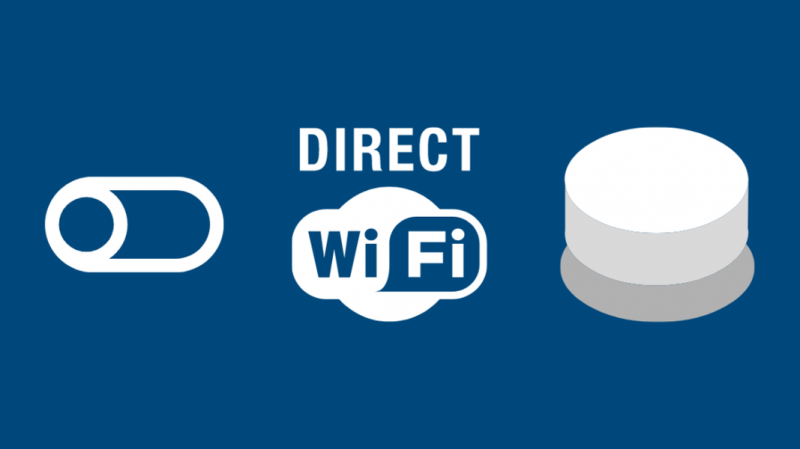
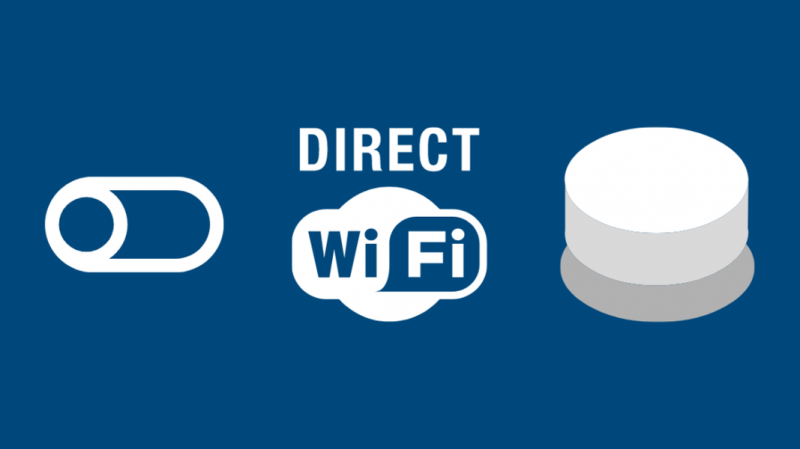
Kui soovite kasutada WPS-i funktsiooni, peate selle esmalt ruuteris lubama. WPS on Spectrum ruuteris vaikimisi keelatud.
Spektri ruuterid on enamasti mõeldud kasutamiseks kodus.
Peate kontrollima, kas teie ruuteril on WPS-nupp.
Vaatame ülesandeid, mida peate selle funktsiooni aktiveerimiseks tegema, kui teil see juba on.
See on lihtne protseduur, mida peaksite suutma sooritada mõne minutiga.
WPS-nupu kõige tüüpilisem asukoht on ruuteri tagaosas.
Mõned nupud on valgustatud, teised aga lihtsalt ühtlased.
Kui olete leidnud ruuteri tagaküljelt nupu, olete selle funktsiooni aktiveerimiseks valmis. Vaatame üle lihtsad sammud, mis aitavad teid tööle panna.
- Vajutage ja hoidke kolm sekundit all ruuteri tagaküljel olevat WPS-nuppu.
- Vabastage nupp kolme sekundi pärast.
- Kui teie WPS-nupul põleb tuli, hakkab see nüüd vilkuma. Kuni ühenduse loomiseni hakkab tuli vilkuma.
- Peaksite saama võrgu asukoha kindlaks teha, minnes seadme Wi-Fi seadetesse.
- Ühendus tuleks luua, kui valite võrgu ja mõlemad seadmed on WPS-iga lubatud.
- Nüüd saate oma seadmes Internetti kasutada, ilma et peaksite paroole või PIN-koode sisestama.
Pärast nende lihtsate juhiste järgimist olete kõik valmis ja valmis minema.
Lubage oma virtuaalne WPS-nupp
Võimalus luua ühendus ühe nupuvajutusega muudab WPS-i funktsiooni uskumatult haavatavaks.
Isegi kui me pole kindlad, kuidas WPS-i Spectrum-ruuterites lubada, ja ruuteri nupu tagaküljele vajutades midagi ei saa, ei tähenda see, et me ei saaks midagi teha.
WPS-i seadistamiseks saame endiselt kasutada Spectrum ruuteri sisselogimist.
Veenduge, et teate oma ruuteri traadita võrgu nime (SSID) ja parooli.
Ruuteri sisselogimisandmed leiate nii kasutusjuhendist kui ka ruuteri taga- või allosast.
Avage arvutis veebibrauser ja minge ruuteri sisselogimislehele juurdepääsuks Spectrum Wi-Fi ruuteri sisselogimise IP-aadressile.
Kuna Spectrum kasutab erinevaid marsruutereid, peame lähtuma kaubamärgist.
Kui loote Interneti-ühenduse, vajutades ruuteri nuppu ilma täiendavate turvameetmeteta (nt PIN-koodi või paroolita), jätate end rünnakuteks avatuks.
WPS Sagemcom
WPS-i lubamiseks Sagemcomis avage oma veebiliides ja valige rippmenüüst Wi-Fi sagedus (2,4 GHz või 5 GHz).
Seadmete võrku ühendamise hõlbustamiseks soovitame seda teha mõlemal ribal.
Vahekaart WPS on nähtav ja esimesel real, mida selle valimisel näete, on Luba WPS. Lülitage see sisse, lülitades lülitit sisse.
WPS-režiim on teisel real. Märkida tuleks mõlemad märkeruudud, üks nupuga sidumiseks ja teine PIN-koodiga ühendamiseks.
Kui soovite ühendada PIN-koodiga, otsige seda ruuteri tagaküljelt,
Spectrum kasutab erinevaid marsruutereid. Seega peame valima ühe kaubamärgi põhjal.
WPS Askey
WPS on Spectrumi Askey Wave 2 ruuterites lubatud erinevalt ja me peame ikkagi liidesesse sisse logima.
Sealt peame minema põhimenüüsse ja valima ruuteri sätted. Peate veel kord valima Spectrum Wi-Fi sagedusala.
Saate WPS-i sisse või välja lülitada; lihtsalt lülitage see sisse ja valige WPS-meetod; aga saate valida ainult ühe, kas WPS-nupu või PIN-koodi.
Saate luua ka oma PIN-koodi. Kui olete selle kõige lõpetanud, klõpsake lihtsalt nuppu Start.
WPS Arris
Arrise ruuterite puhul on tehnika sisuliselt identne, ehkki Spectrum kasutab tavaliselt modemi/ruuteri kombinatsiooni. Sammud on ikka enamjaolt samad.
Niisiis, kui olete võrguliideses, otsige vahekaarti Põhihäälestus ja valige see.
Lülitusvõimalus puudub; lihtsalt klõpsake märkeruutu WPS Luba. Krüpteerimisrežiim valitakse rippmenüüst.
Teil on võimalus kasutada PBC-d (Push Button Control) või PIN-koodi (Personal Identification Number).
Saate WPS-i juurdepääsu olenemata valitud valikust.
WPS Netgear
Sisestage oma mandaadid aadressil www.routerlogin.net. When you are there, go to the ADVANCED tab and select the WPS Wizard.
Pärast seda valige nupp Push või PIN, klõpsates nuppu Edasi. Kui klõpsate nuppu Edasi, olete valmis.
WPS SMC
WPS-i funktsioon ei pruugi olla saadaval Spectrumi SMC 8014 kaabelmodemi lüüsis.
Selle põhjuseks on tõenäoliselt varem mainitud turvaprobleemid.
SMCD3GN-l on seevastu funktsioon, mille saate WPS-nupu abil kiiresti lubada.
Kas saate WPS-i kasutada ilma WPS-i nuppu lubamata?


Saate WPS-iga kasutada kaheksakohalist PIN-koodi ilma WPS-nuppu lubamata.
WPS-i toega ruuteritel on PIN-kood, mis luuakse automaatselt ja mida kasutajad muuta ei saa.
Selle PIN-koodi leiate oma ruuteri WPS-i konfiguratsioonilehelt. Mõned seadmed, millel pole WPS-i nuppu, kuid mis toetavad WPS-i, küsivad seda PIN-koodi.
Nad kontrollivad ennast ja loovad ühenduse traadita võrguga, kui selle sisestate.
Teine meetod hõlmab kaheksakohalise PIN-koodi kasutamist.
Mõned seadmed, millel pole WPS-i nuppu, kuid mis toetavad WPS-i, toodavad kliendi PIN-koodi.
Ruuter kasutab seda PIN-koodi selle seadme lisamiseks võrku, kui sisestate selle ruuteri traadita ühenduse sätete paneelidesse.
WPS-i kasutamise eelised
WPS teeb kahtlemata elu lihtsamaks.
Nutividinate ühendamine võrku on lihtne ja kiire.
Keeruliste paroolide ja kasutajanimede märkmiku vajadus pole enam vajalik.
See on eriti kasulik, kui teil on suur pere, kellega kõik soovivad liituda samas võrgus.
- Isegi kui te SSID-d ei tea, saavad ühenduse luua WPS-i toega seadmed, sealhulgas telefonid ja kaasaegsed printerid. Teie võrgu nimi ja parool on SSID üksikasjad.
- Kuna teie turvakaart ja pääse koostatakse juhuslikult, on need soovimatute inimeste eest kaitstud.
- Windows Vista sisaldab WPS-i tuge.
- Te ei pea pääsukoodi ega turvavõtit sisestama ja te ei tee vigu.
- sa ei pea muutke oma Spectrum Wi-Fi parooli iga nii tihti.
- Laiendatavat autentimisprotokolli, üldiselt tuntud kui EAP, kasutatakse teie mandaatide turvaliseks saatmiseks toetatud seadmetesse.
WPS-i kasutamise puudused
- WPS-i toega seadmed on ainsad, mis saavad seda võrgulahendust ära kasutada.
- WPS-i nupul on mõned turvariskid, kuid te ei tohiks olla liiga mures, kui kasutate seda koduvõrgu jaoks.
- Veenduge, et teie finantsteavet, nagu teie pangakonto number ja PIN-kood, ei salvestata arvutisse.
- Häkkerid saavad juurdepääsu teie ruuterile ja hankida andmeid teie arvutist või mis tahes muust ühendatud seadmest.
Veaotsing, mille WPS-nupp ei tööta
Isegi kui olete WPS-nupu lubanud, on olukordi, kus see ei tööta.
Pole midagi raskendavamat kui kasuliku funktsiooni lubamine, et avastada, et see ei tööta.
Siin on mõned veaotsingu soovitused, mis teid aitavad.
- Spektrile juurdepääsuks kasutage oma tavalist võrgu kasutajanime ja parooli. Teie kasutajanimi ja parool on tõenäoliselt teie ruuteri tagaküljel.
- Sageli kasutatakse üldist parooli, näiteks administraatorit.
- Otsige pärast vaikevõrguga ühenduse loomist Wi-Fi seadete valikut.
- Liikuge nooleklahvide abil võrguseadete valikule ja klõpsake sellel.
- Valige võrgukonfiguratsiooni valik.
- Peaksite saama valida lihtsa ja asjatundliku vahel.
- Seadistamise lõpetamiseks valige lihtne valik ja järgige juhiseid.
- Peate saama oma seadme nüüd võrku ühendada ja tuli lakkab vilkuma, kui see on loodud.
Pärast ülaltoodud lihtsate juhiste järgimist peaksite nüüd olema ühendatud oma WPS-võrguga.
Traadita ühendused kõigi teie seadmetega on turvalised ja hõlpsasti kasutatavad.
Võtke ühendust tugiteenusega


WPS-nupu lubamine ruuteril pole keeruline ja vea korral on see hea.
Alati saab ühendust võtta Spectrumi klienditugi , kes juhendab teid kõigist teie probleemidest ja aitab teil neid lahendada.
Oluline on omada turvalist, kiiret ja stabiilset ühendust, võimaldades Spectrum Wi-Fi ruuteril WPS-nuppu.
Viimased mõtted WPS-i lubamise ja kasutamise kohta spektriruuterites
Kui te ei soovi kasutajanimesid ja paroole meeles pidada, kuid olete mures oma traadita koduvõrgu turvalisuse pärast, on WPS õige tee.
WPS-i võrgutehnoloogia on piisavalt turvaline nii kodus kui ka perega kasutamiseks.
Kuna paroolid ja võtmed genereeritakse juhuslikult, ei suuda keskmine inimene, kes soovib teie võrguga liituda, kuid ei peaks seal olema, neid ära arvata.
Saate WPS-võrgu igal ajal keelata, kui tunnete, et teie võrk on haavatav.
Kaotate oma seadmetega ühenduse loomise mugavuse, kuid teie võrk on turvalisem.
Veenduge, et olete tuttav kõigi Spectrum Routeri tootja või teie valitud ruuteri kasutatavate protokollidega.
WPS-süsteemi ühendamise mugavus on suurepärane tehnoloogiline edasiminek, kuid peaksite olema teadlik riskidest, millega võite kokku puutuda.
Lõpuks, kui ükski meie soovitustest ei tööta, vaadake kasutusjuhendit või võtke abi saamiseks ühendust Spectrumiga.
Samuti võite lugeda lugemist:
- Spektri WiFi-profiil: mida peate teadma
- Interneti-spekter langeb pidevalt: kuidas seda parandada
- Spectrum Modem Pole võrgus: kuidas sekunditega parandada
- Parimad spektriga ühilduvad võrk-Wi-Fi-ruuterid, mida saate juba täna osta
Korduma kippuvad küsimused
Kuidas ma saan spektri ruuteri sätteid muuta?
Esimene samm on ruuteri seadetele juurdepääsu saamine.
Seda saab teha mis tahes brauseriga, kuid seadete jaotise avamiseks peate teadma oma IP-aadressi ja parooli.
Kui te veel oma IP-aadressi ei tea, on mõned võimalused.
Seda saab teha käsuviiba või võrguseadete kaudu.
Teise võimalusena saate IP-aadressi saada ruuteri tootjalt.
Enamasti on administraatori nimi admin, samas kui Interneti-pakkuja vaikeparool on parool.
Kui olete need sisestanud, saate ruuteris sisse logida ja WPS-i lubada.
Kuidas hallata oma spektri ruuterit ilma rakenduseta?
Kui teil rakendust pole, saate Spectrum Routeriga ühenduse loomiseks kasutada oma seadme veebibrauserit.
Ruuteri sätetele juurdepääsemiseks sirvige ruuteri sisselogimislehe avamiseks lihtsalt ruuteri IP-aadressi ja sisestage sisselogimismandaadid.
Kuidas kontrollida oma spektriruuteri ajalugu?
Seadme ajaloo lehele pääsemiseks minge brauseri vahekaardile Seadme ajalugu.
See leht sisaldab teavet seadme püsivara, litsentside ja riistvarauuenduste kohta.
Seadme teabe jaotis sisaldab selliseid üksikasju nagu mudeli nimi, seerianumber, püsivara versioon, sertifikaadi aegumiskuupäev, litsentsi number, mälu ning IPS-i versioon ja aegumise teave.
Jaotis Firmware Inventory näitab uue püsivara installimist ning vana ja uue püsivara atribuute ja versiooninumbreid.
Kui kaua hoiab Spectrum Interneti-ajalugu?
Ruuteri sirvimisajaloo pikaealisus sõltub mitmest tegurist.
Esimene on see, kas kasutaja kustutab regulaarselt oma sirvimisajaloo, ja teine on teie vaikeseade.
Enamik ruutereid võib ajalugu säilitada kuni 32 kuud, pärast mida vana ajalugu uute lehtede külastamisel eemaldatakse.
